PDF文件又叫做不能被修改的文件。不过,有一些网友想将自己手上的pdf文件进行文字修改,这就需要用到一款专业的pdf编辑器。而有一些网友推荐的pdf编辑器有的只能修改数字,却不能修改文字。那么,今天小编就为大家推荐一款可以修改PDF文件文字的编辑器:捷速PDF编辑器,下面,我们就以捷速PDF编辑器为例,来看看怎么修改pdf中的文字。
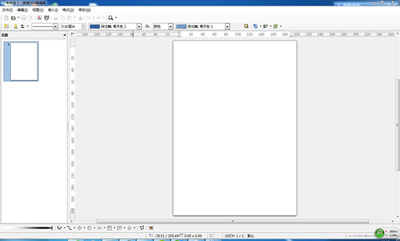
捷速PDF编辑器
准备工作:
大家需要上网下载一款捷速PDF编辑器,下载完成之后安装即可。
捷速PDF编辑器修改pdf文字步骤:
1、打开安装好的捷速PDF编辑器,大家可以看到如下主界面:
2、选择菜单栏上的“文件”选项,在下拉列表中选择“打开”选项,也可以按快捷键Ctrl+O, 在打开的窗口中找到想要修改的pdf文档,选择要修改的pdf文档并且打开;
3、打开一个pdf的文档之后,我们可以看到捷速PDF编辑器的菜单栏上多了一些选项,那是因为有了可编辑的pdf文件,这些选项才会显示出来,另外,从编辑器窗口中,我们可以看到这个pdf文档内容;
4、我们可以选择编辑器窗口中的页数栏选择需要修改文字的页面,然后在软件右侧就会显示该页面内容,大家可以使用鼠标选定需要修改的文字内容,然后进行删除或修改文字内容。
5、用鼠标选中该文字之后,我们可以按键盘上的Del键对其文字进行删除。
6、当文字内容修改好之后,大家可以点击“文件”——“保存”,将修改结果存储下来。
捷速PDF编辑器修改文字时,大家还可以通过软件上方的一排按钮调节文字的样式,比如颜色、大小、排版等等,该PDF编辑器功能非常的多,需要大家一点点尝试,相信拥有了这款软件,pdf文件怎么修改文字就再也不是什么问题了。
【捷速PDF编辑器修改PDF文件文字的教程】相关文章:
